1、环境 JDK1.8 maven
2、下载、解压
下载地址:http://rocketmq.apache.org/release_notes/release-notes-4.3.0/
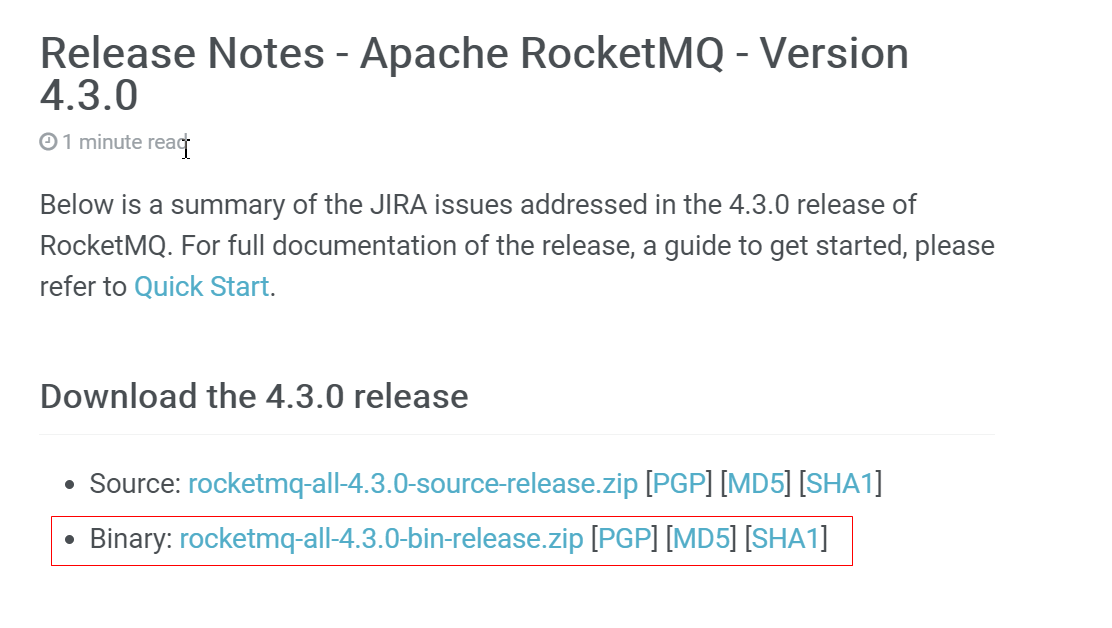
3、配置环境变量
ROCKET_HOME=D:\software\rocketmq-all-4.3.0
PATH=%ROCKET_HOME%\bin
4、启动 NAMESERVER
打开CMD 进入安装 bin 目录下 执行 start mqnamesrv.cmd 弹出如下窗口,切勿关闭,说明 NAMESERVER 启动成功


5、 启动 BROKER
打开CMD 进入安装 bin 目录下 执行 start mqbroker.cmd -n 127.0.0.1:9876 autoCreateTopicEnable=true 弹出如下窗口,切勿关闭,说明 BROKER 启动成功

6、RocketMQ插件部署
下载地址 :https://github.com/apache/rocketmq-externals.git
git clone https://github.com/apache/rocketmq-externals.git 或者下载 zip 包选择自己合适的方式
打开CMD 进入到 rocketmq-externals\rocketmq-console\src\main\resources 目录下修改配置文件
server.contextPath= server.port=8088 ### SSL setting #server.ssl.key-store=classpath:rmqcngkeystore.jks #server.ssl.key-store-password=rocketmq #server.ssl.keyStoreType=PKCS12 #server.ssl.keyAlias=rmqcngkey #spring.application.index=true spring.application.name=rocketmq-console spring.http.encoding.charset=UTF-8 spring.http.encoding.enabled=true spring.http.encoding.force=true logging.config=classpath:logback.xml #if this value is empty,use env value rocketmq.config.namesrvAddr NAMESRV_ADDR | now, you can set it in ops page.default localhost:9876 rocketmq.config.namesrvAddr=127.0.0.1:9876 #if you use rocketmq version < 3.5.8, rocketmq.config.isVIPChannel should be false.default true rocketmq.config.isVIPChannel= #rocketmq-console's data path:dashboard/monitor rocketmq.config.dataPath=/tmp/rocketmq-console/data #set it false if you don't want use dashboard.default true rocketmq.config.enableDashBoardCollect=true #set the message track trace topic if you don't want use the default one rocketmq.config.msgTrackTopicName= rocketmq.config.ticketKey=ticket #Must create userInfo file: ${rocketmq.config.dataPath}/users.properties if the login is required rocketmq.config.loginRequired=false
7、打开CMD进入 \rocketmq-externals\rocketmq-console 执行 mvn clean package -Dmaven.test.skip=true
8、编译完成后进入到 target 目录下
打开CMD 执行 java -jar rocketmq-console-ng-1.0.1.jar 启动管理控制台
9、浏览器中输入127.0.0.1:8088 如下则说明插件安装成功
